A continuación se explica cómo traspasar el contenido de un aula del curso 2021-22 a un aula del curso 2023-24. Pero también se puede utilizar el mismo procedimiento para cualquier año de cualquier curso académico accesible (2022-23).
En primer lugar debe tener una aula Moodle (vacía) en el nuevo curso 2023-2024 siguiendo las instrucciones.
Para traspasar el material:
- Identifíquese en al Campus Virtual (https://cv.uab.cat).
- Acceda a Curso académico anterior (2021-22).
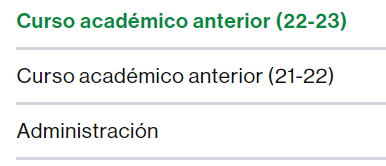
- Haga clic sobre la aula Moodle correspondiente.
- Desde la página principal del curso haga clic en la rueda de configuración del aula y busque la opción Restaurar. Acceda a dicha opción.
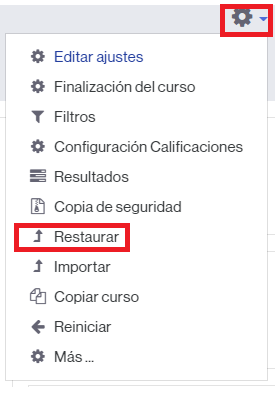
- Haga clic sobre el botón Saltar al último paso, situado al final de todo de la página. Dependiendo del volumen de material, puede ser un proceso lento.
![]()
- Finalmente haga clic sobre el botón Continuar.
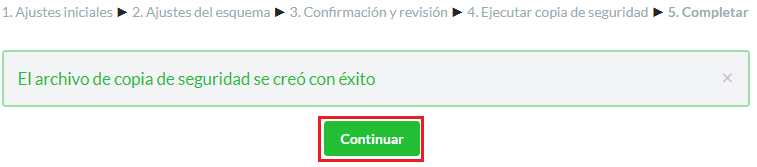
- Descargue en su ordenador el fichero .mbz generado, haciendo clic sobre el enlace Descargar.

- Ahora tiene que acceder a la aula destino del curso 2023-2024, desde el Campus Virtual, haciendo clic en Nuevo curso académico (23-24). Si la ha perdido, vuelva a acceder a https://cv.uab.cat.
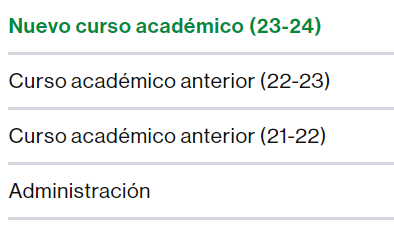
- Haga clic sobre la aula Moodle destino.
- Desde la página principal del curso haga clic en la opción Más del menú de navegación y busque la opción Reutilización del curso. Acceda.
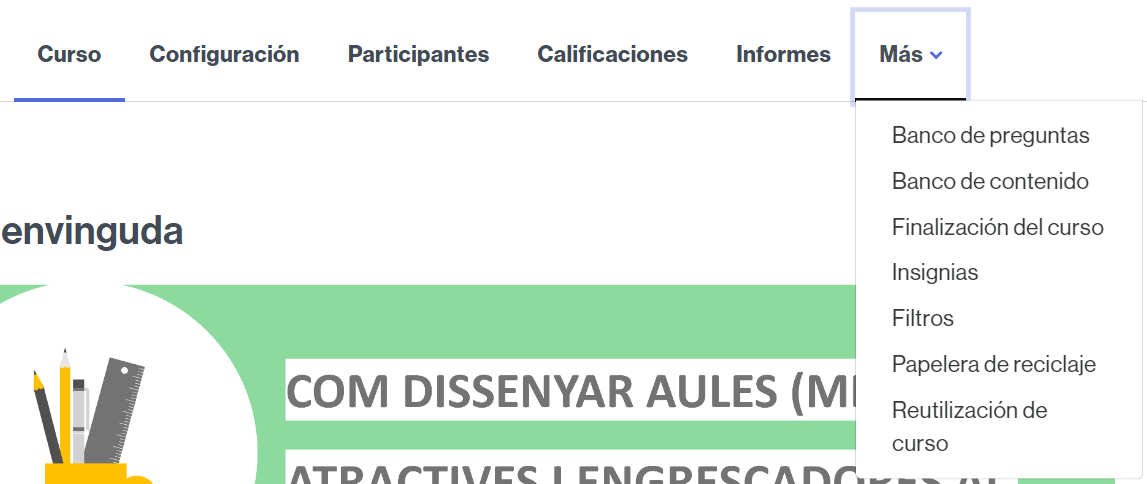
- En la izquierda, haga clic en Importar para desplegar el menú. Seleccione la opción Restaurar.
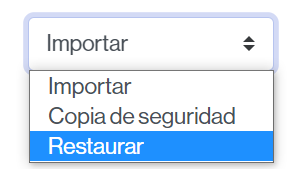
- Cargue el fichero .mbz que ha generado anteriormente, haciendo clic sobre el botó Seleccionar un archivo, o bien, arrastrándolo directamente sobre la ventana.
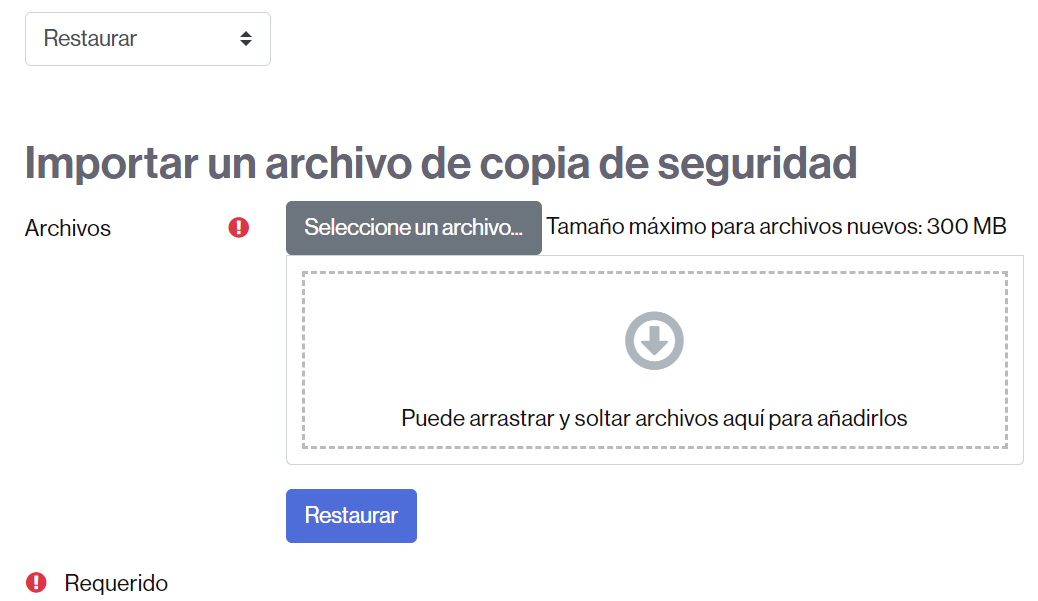
- Una vez cargado, haga clic sobre el botón Restaurar. Si la copia de seguridad (fitxer .mbz) ocupase más de 300Mb, contacte con el CAS (cas@uab.cat).
- A continuación se cargará una página extensa. Como las opciones seleccionadas por defecto, ya son correctas, vaya directamente al final de la página y haga clic sobre el botón Continuar.
- A continuación, haga clic sobre el botón Continuar de la sección Restaurar en este curso. Deje marcada por defecto la opción Fusionar la copia de seguridad con este curso.
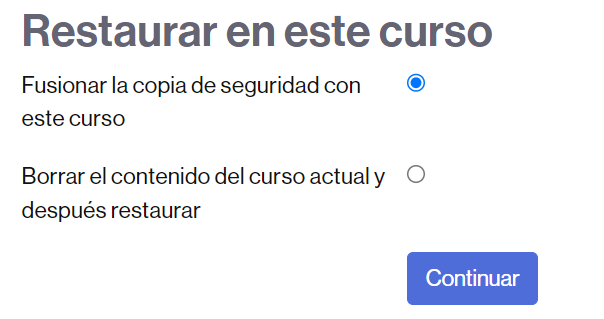
- En el siguiente paso (Ajustes ), haga clic sobre el botón Siguiente sin modificar ninguna opción.
- En el siguiente paso (Esquema), vuelva a hacer clic sobre el botón Siguiente sin modificar ninguna opción.
- En el siguiente paso (Revisar), haga clic sobre el botón Ejecutar restauración (situado al final de la página).
- En el siguiente paso (Proceso), haga clic sobre el botón Continuar. Ignore el mensaje de aviso que aparece en rojo. Dependiendo del volumen de material, puede ser un proceso lento. Le aparecerá una barra de progreso.
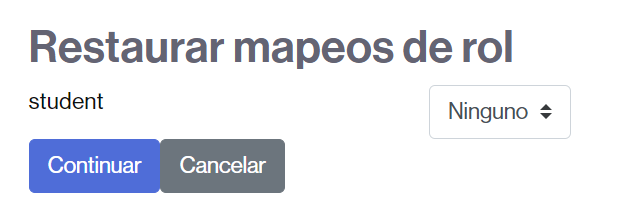
- Haga clic sobre el botón Continuar para finalizar el proceso.